Python jinja2实现Echarts5绘图
发布时间:2021-12-03
公开文章
背景
本主在最初接触可视化的时候,也尝试着echarts,但是当时有人在开发pyecharts库,且其没有系统化的实施方案,尤其是导出图片功能。这几天,看到各大号在宣传Echarts5,看了看,还是有惊喜的地方。
实现
import os
import jinja2
import webbrowser
html="""
<!DOCTYPE html>
<html>
<head>
<meta charset="utf-8">
<title>ECharts</title>
<!-- 引入 echarts.js -->
<script src="../echarts5/echarts.min.js"></script>
</head>
<body>
<!-- 为ECharts准备一个具备大小(宽高)的Dom ,后续可以采用Bootstrap布局-->
<div id="main" style="width: 600px;height:400px;"></div>
<script type="text/javascript">
// 基于准备好的dom,初始化echarts实例
var myChart = echarts.init(document.getElementById('main'));
// 指定图表的配置项和数据
var option = {
title: {
text: 'ECharts 入门示例'
},
tooltip: {},
legend: {
data:['销量']
},
xAxis: {
data: ["衬衫","羊毛衫","雪纺衫","裤子","高跟鞋","袜子"]
},
yAxis: {},
series: [{
name: '销量',
type: 'bar',
data: [5, 20, 36, 10, 10, 20]
}]
};
// 使用刚指定的配置项和数据显示图表。
myChart.setOption(option);
</script>
</body>
</html>
"""
full_path = os.getcwd().replace("\\","/") +"/templates/test.html"
# 保存为html文件
with open(full_path, "w", encoding='utf-8') as f:
f.write(html)
# 系统浏览器打开
webbrowser.open(full_path)
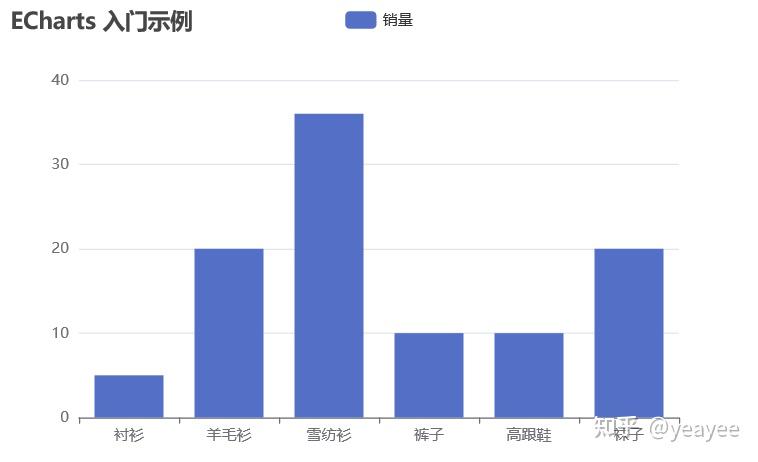
视图模板
<!DOCTYPE html>
<html>
<head>
<meta charset="utf-8">
<title>ECharts</title>
<!-- 引入 echarts.js -->
<script src="../echarts5/echarts.min.js"></script>
</head>
<body>
<!-- 为ECharts准备一个具备大小(宽高)的Dom ,后续可以采用Bootstrap布局-->
<div id="main" style="width: 600px;height:400px;"></div>
<script type="text/javascript">
// 基于准备好的dom,初始化echarts实例
var myChart = echarts.init(document.getElementById('main'));
var chart_data = {{chart_data}}
// 指定图表的配置项和数据
var option = {
toolbox: {
feature: {
saveAsImage: {}
}
},
title: {
text: chart_data.title
},
tooltip: {},
legend: {
data:chart_data.legend
},
xAxis: {
data: chart_data.x_data
},
yAxis: {},
series: [{
name: chart_data.y_label,
type: 'bar',
data: chart_data.y_data
}]
};
// 使用刚指定的配置项和数据显示图表。
myChart.setOption(option);
</script>
</body>
</html>jinja2渲染
import json
import os
import jinja2
# from jinja2 import Template
import webbrowser
path = os.getcwd().replace("\\", "/")
temp_path = '/templates/test_flask.html'
full_path = path+temp_path
env = jinja2.Environment(loader=jinja2.FileSystemLoader(path))
temp = env.get_template(temp_path)
# 数据
chart_data = {'title': 'ECharts 入门示例',
'legend': ['销量'],
'x_data': ["衬衫", "羊毛衫", "雪纺衫", "裤子", "高跟鞋", "袜子"],
'y_label': '销量',
'y_data': [5, 20, 36, 10, 10, 20]
}
# 渲染
temp_out = temp.render(chart_data=chart_data)
# 保存
full_path2 = path+'/templates/test_flask_render.html'
with open(full_path2, 'w', encoding='utf-8') as f:
f.writelines(temp_out)
f.close()
# 系统浏览器打开html文件
webbrowser.open(full_path2)
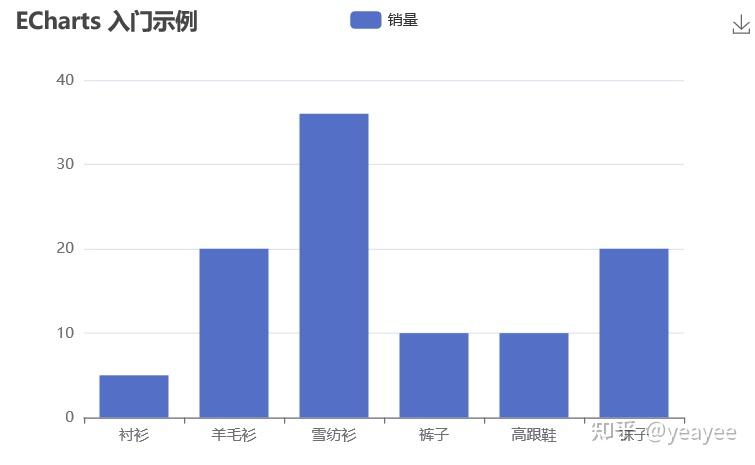
#下面的js代码根据canvas文档说明而来,有待测试
JS = 'return document.getElementsByClassName("geetest_canvas_bg geetest_absolute")[0].toDataURL("image/png");'
# 执行 JS 代码并拿到图片 base64 数据
im_info = driver.execute_script(JS) #执行js文件得到带图片信息的图片数据
im_base64 = im_info.split(',')[1] #拿到base64编码的图片信息
im_bytes = base64.b64decode(im_base64) #转为bytes类型
with open('bg.png','wb') as f: #保存图片到本地
f.write(img_data)
# 完毕结语
Echarts5很多图形可以照此拿来即用,结合Bootstrap布局可以实现展板的功能。尤其对于有Django或者Flask基础的道友,可以撇开pychart,尝鲜Echart5带来的快感!
